Dans ce tutoriel, tu vas tout apprendre sur l'activation des Superchats et des Supersticker sur YouTube. Ces fonctionnalités te permettent non seulement de générer des revenus lors de tes diffusions en direct, mais aussi d'impliquer davantage tes spectateurs dans ton contenu. Que ce soit par des dons mis en évidence dans les chats ou par l'utilisation de stickers, tout sera expliqué en détail ci-dessous.
Principales conclusions
Apprends comment activer les Superchats et Supersticker pour générer des revenus pendant tes diffusions en direct. Ces fonctionnalités permettent à tes spectateurs de mettre en avant des questions par des dons, qui seront ensuite traitées plus rapidement. De plus, tu peux proposer des stickers personnalisés pour favoriser l'interaction dans le chat.
Guide étape par étape
Commence par te connecter à ton studio YouTube. C'est la première étape pour accéder à toutes les fonctionnalités.
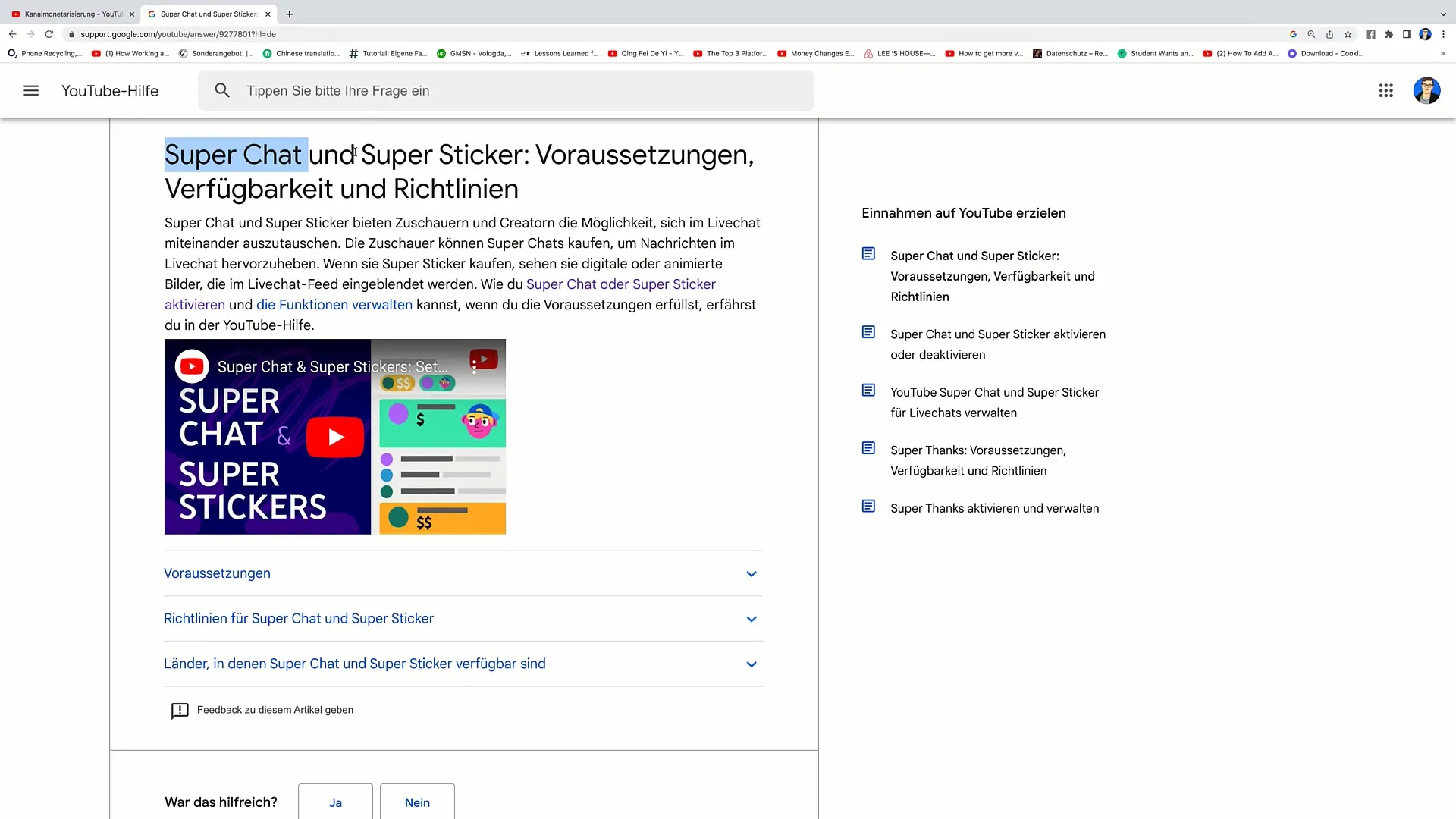
Une fois dans ton tableau de bord, clique en bas à gauche sur l'onglet « Monétisation ». Tu y trouveras tous les réglages pertinents pour activer les sources de revenus.
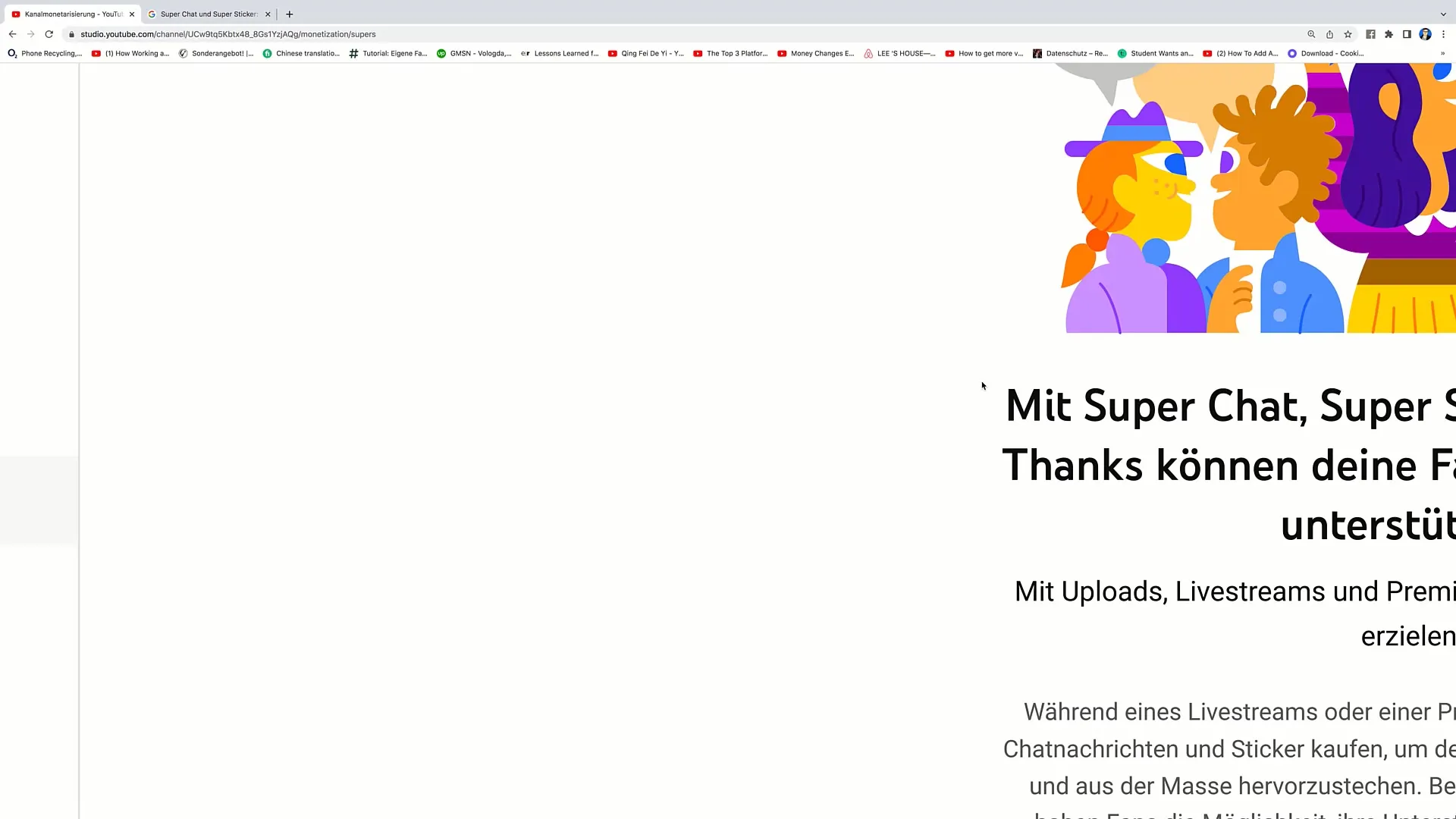
Maintenant que tu es sur la page de Monétisation, cherche la section « Super » dans les pages suivantes. C'est ici que tu trouveras les options pour activer les Superchats et les Superstickers.
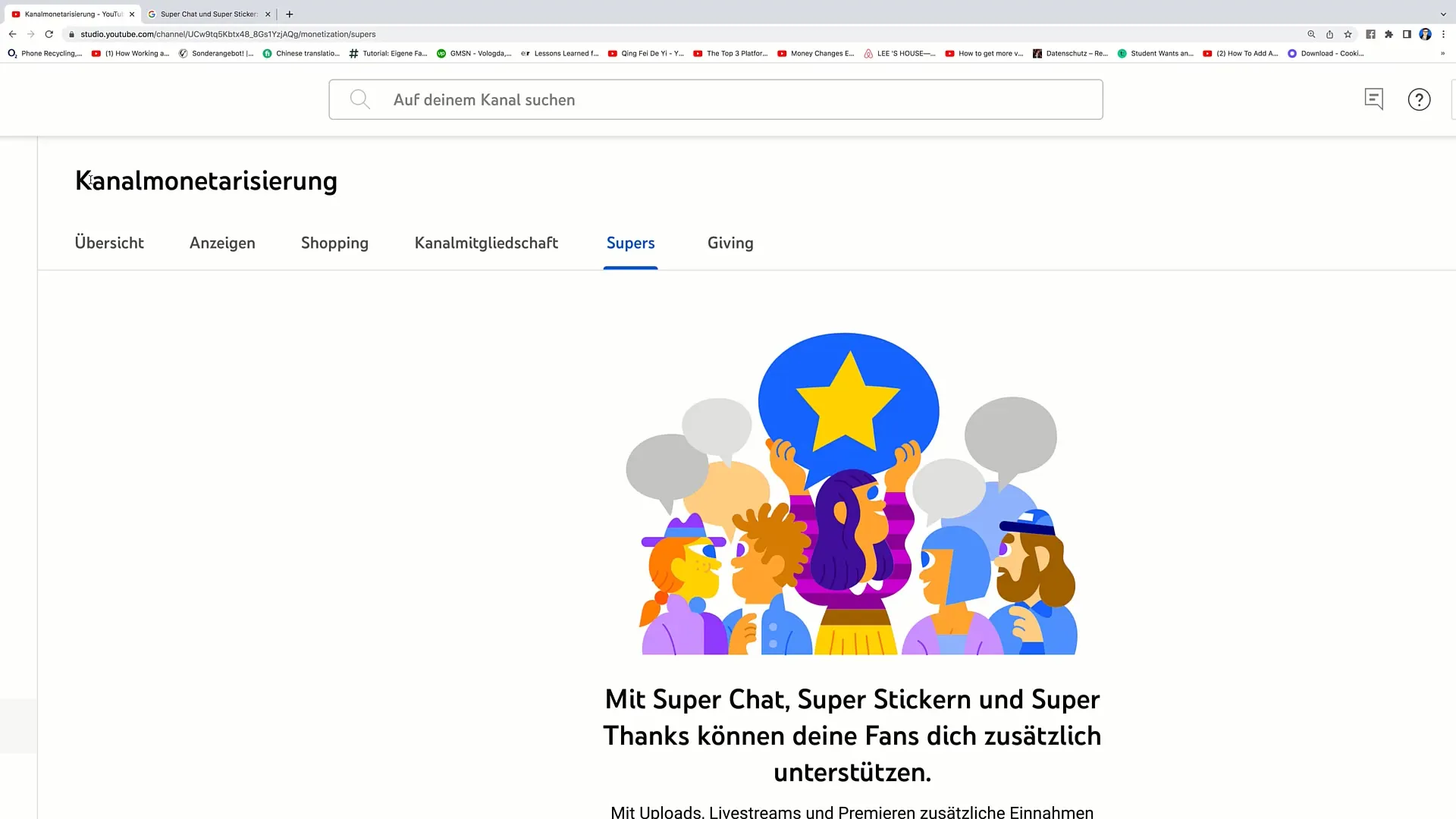
Clique sur « Super » pour accéder aux réglages. Ici, tu as la possibilité d'activer le Superchat.
Maintenant, tu verras les options pour le Superchat, le Supersticker et le Super Thanks. Tu peux activer ces fonctionnalités pour encourager tes fans à te soutenir pendant tes diffusions en direct.
Clique sur « Commencer maintenant » pour passer à l'étape suivante. Tu devras alors lire les Conditions Générales d'Utilisation (CGU) de YouTube.
Il est important de confirmer ces CGU, car c'est une condition préalable pour pouvoir activer les fonctionnalités. Assure-toi d'avoir bien compris les règles et les conditions avant de continuer.
Une fois que tu as accepté les CGU, tu pourras configurer les Superchats immédiatement. C'est également à ce moment que tu pourras choisir comment ces fonctionnalités de chat interagiront entre elles.
Si tu as activé les fonctionnalités, tu peux également réfléchir à proposer des stickers spéciaux. Ils peuvent contribuer à augmenter la visibilité dans ton chat.
YouTube te propose des stickers prêts à l'emploi, mais tu as également la possibilité de créer tes propres stickers spéciaux. Cela te donne la liberté de renforcer ton identité visuelle et de favoriser l'interaction.
Un autre point intéressant est la fonction « Super Thanks ». Cela permet aux spectateurs de te remercier pour ton travail en faisant un don.
Ces dons de remerciement apparaîtront ensuite dans la section commentaires de tes vidéos et se démarqueront des autres commentaires. Ainsi, tes spectateurs verront qu'il y a des supporters actifs intéressés par ton travail.
C'est tout pour ce tutoriel. Tu sais maintenant comment activer le Superchat et ses fonctionnalités associées. J'espère que ces fonctionnalités te seront utiles et que tu bénéficieras du soutien de tes spectateurs.
Résumé
Dans ce tutoriel, tu as appris comment activer le Superchat et les stickers correspondants sur YouTube pour augmenter tes revenus et favoriser l'interaction avec tes spectateurs. Tu peux ainsi facilement accepter des dons pendant tes diffusions en direct et exploiter de nouvelles opportunités de soutien financier.
Foire aux questions fréquemment posées
Comment activer le Superchat ?Connecte-toi à ton studio YouTube, clique sur « Monétisation », puis active le Superchat.
Quels avantages offre le Superchat ?Les spectateurs peuvent mettre en avant des questions par des dons, ce qui améliore l'interaction pendant la diffusion en direct.
Puis-je créer mes propres stickers ?Oui, YouTube te permet de créer des stickers personnalisés pour mettre en avant ta marque.
Qu'est-ce que les Super Thanks ?Les Super Thanks sont des dons que les spectateurs peuvent te faire pour exprimer leur gratitude pour tes vidéos.
Comment fonctionnent les Conditions Générales d'Utilisation ?Tu dois accepter les CGU de YouTube pour pouvoir utiliser les fonctionnalités activées.


